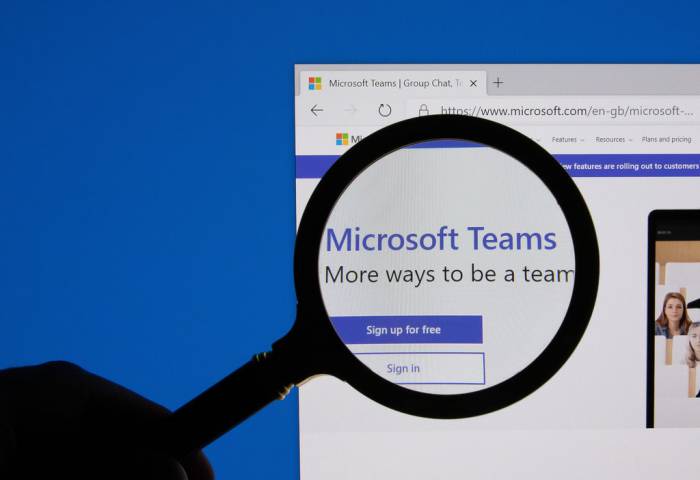Pokud zkoumáte, kdy přesně byla do počítače instalována aktuálně spuštěná verze Windows, otevřete příkazový řádek, například zadáním „cmd“ do vyhledávacího pole, a klikněte na „Příkazový řádek“ v seznamu nalezených aplikací. Zadejte příkaz „systeminfo“ a stiskněte klávesu [Enter]. Po několika sekundách se zobrazí systémové informace.
Vyhledejte řádek „Original Install Date“ (Datum původní instalace) a zde zjistíte hledané datum a čas, například 23.08.2020, 17:47:51. Druhou možností je zadání příkazu „wmic os get installdate“. Výstup však není tak přehledný – v našem případě se dozvíte datum instalace ve formátu „20200823174751“.
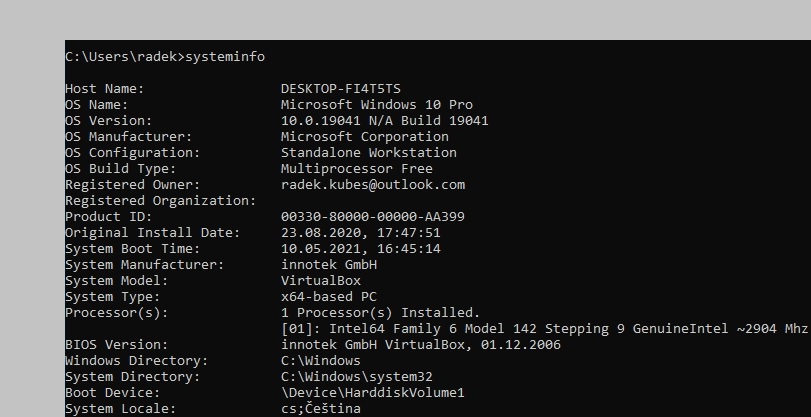
Jak stará jsou vaše Windows? Pomocí příkazového řádku nebo PowerShellu snadno zjistíte datum instalace operačního systému Windows 10. | Zdroj: Windows 10/Příkazový řádek
Microsoft Teams: zastavení automatického spouštění aplikace
Aplikace Microsoft Teams má ve výchozím nastavení povoleno automatické spouštění po startu systému Windows. Pokud však tento nástroj nepoužíváte pravidelně nebo chcete mít alespoň o víkendech klid, můžete automatickému spuštění zabránit. V okně aplikace Microsoft Teams klikněte na ikonu v pravém horním rohu s iniciálami vašeho uživatelského účtu a z nabídky zvolte „Nastavení“. V levém sloupci klikněte na položku „Obecné“, přejděte do části „Aplikace“ a zrušte označení položky „Automaticky spouštět aplikaci“.
Poznámka: Automatické spouštění aplikace Microsoft Teams lze samozřejmě zakázat také prostřednictvím Správce úloh v registru. Uvedený způsob je však nejjednodušší.
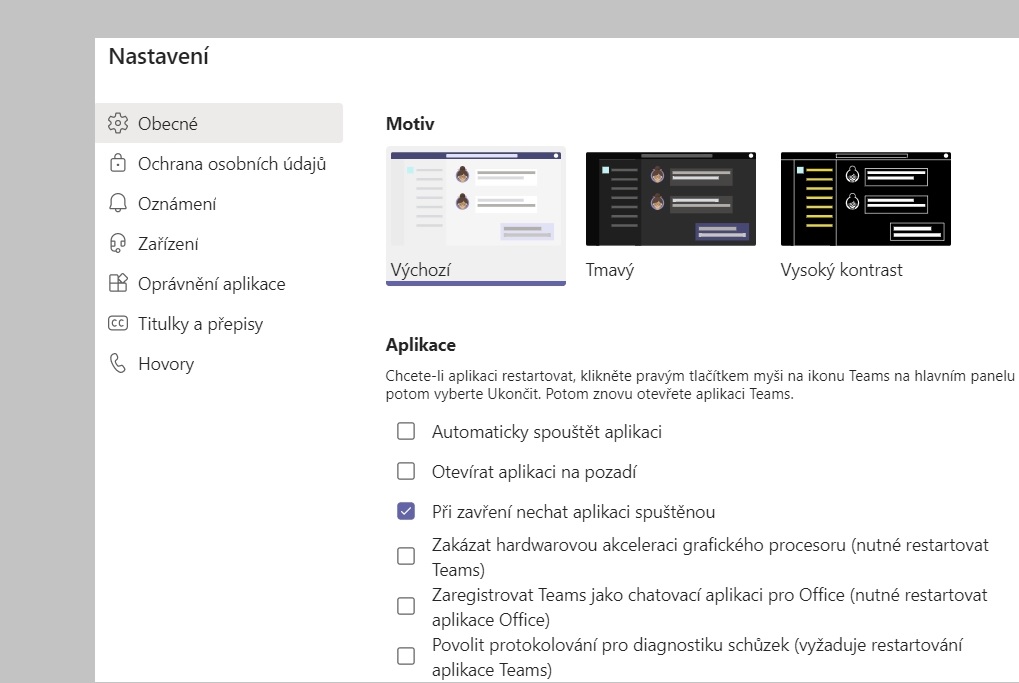
Zákaz automatického spouštění: jestliže nepoužíváte Microsoft Teams příliš často, možná budete chtít zakázat automatické spouštění této aplikace. | Zdroj: Windows 10/Nastavení